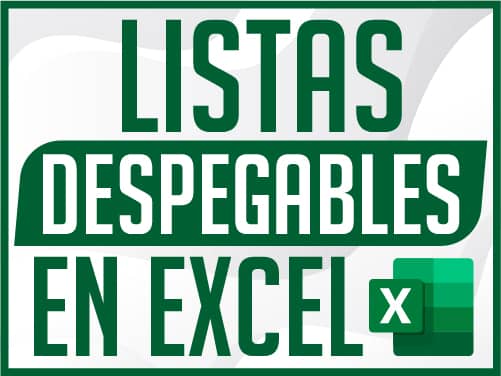Listas Desplegables Dependientes en Excel SIN MACROS (2 Métodos Fáciles y Rápidos)
Las listas desplegables dependientes en Excel son una herramienta poderosa que permite organizar y filtrar datos de manera eficiente. En este artículo, aprenderás dos métodos para crear estas listas sin necesidad de usar macros, lo que garantiza compatibilidad con cualquier versión de Excel. Además, te explicaremos cómo optimizar tu trabajo con la función INDIRECTO y la función FILTRAR.
¿Qué son las listas desplegables dependientes en Excel?
Las listas desplegables dependientes permiten seleccionar una opción en una celda y que, automáticamente, otra lista muestre solo los elementos relacionados con la selección anterior. Este tipo de funcionalidad es ideal para catálogos de productos, formularios de selección y otras aplicaciones donde se requiera organizar datos de manera jerárquica.
Método 1: Crear listas desplegables dependientes con la función INDIRECTO
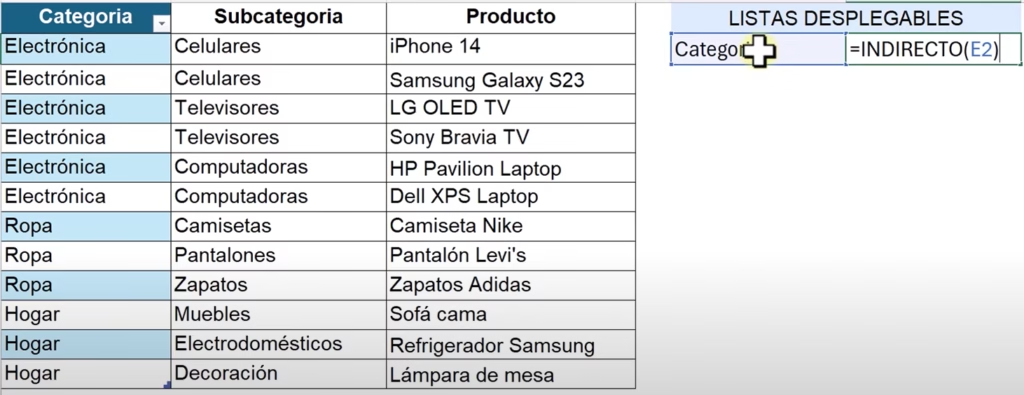
El primer método es sencillo y compatible con todas las versiones de Excel. Se basa en la función INDIRECTO para vincular los datos de una lista con otra, de modo que la segunda lista cambie dependiendo de la selección realizada en la primera.
Pasos para crear listas desplegables dependientes con INDIRECTO
- Crear la lista principal: Selecciona los datos base y ve a
Datos > Validación de Datos. En el campo «Permitir», selecciona «Lista» y define el origen. - Definir nombres para los rangos de datos: Asigna nombres a los conjuntos de datos que formarán las listas secundarias. Esto se hace en
Fórmulas > Administrador de nombres. - Aplicar la función INDIRECTO: En la segunda lista desplegable, usa la fórmula
=INDIRECTO(A1), dondeA1es la celda de la primera lista. - Probar la funcionalidad: Cambia los valores de la lista principal y verifica que la lista secundaria se actualiza correctamente.
Este método es efectivo, pero tiene la limitación de que solo funciona con nombres de rangos, por lo que puede no ser el más dinámico.
Método 2: Crear listas desplegables dependientes con la función FILTRAR

Si tienes Excel 2021 o Microsoft 365, puedes usar la función FILTRAR para crear listas desplegables dependientes de manera más eficiente y dinámica.
Pasos para crear listas desplegables dependientes con FILTRAR
- Crear una tabla con los datos: Convierte tu rango de datos en una tabla (
Ctrl + T) y asígnale un nombre. - Configurar la lista principal: Usa la validación de datos para crear una lista basada en la columna principal de la tabla.
- Aplicar la función FILTRAR: En una celda adyacente, usa la fórmula
=FILTRAR(Tabla[Producto], Tabla[Categoría]=A1), dondeA1es la celda de la lista principal. - Crear la lista desplegable dependiente: En la celda de la segunda lista, usa la validación de datos con el rango dinámico generado por FILTRAR.
- Ocultar la celda auxiliar: Para mejorar la apariencia, puedes ocultar la celda donde se aplica la función FILTRAR.
Este método es más flexible y permite trabajar con datos dinámicos, pero solo es compatible con versiones recientes de Excel.
Diferencias entre ambos métodos
| Característica | INDIRECTO | FILTRAR |
|---|---|---|
| Compatibilidad | Todas las versiones | Excel 2021 y 365 |
| Flexibilidad | Limitada | Alta |
| Facilidad de uso | Fácil | Requiere versión reciente |
| Rango dinámico | No | Sí |
¿Cómo actualizar Excel para usar FILTRAR?
Si deseas aprovechar el segundo método y no tienes Excel 2021 o Microsoft 365, puedes actualizar tu versión. Una opción económica es adquirir una licencia de Office 2021 a través de Keysfan con el cupón DH66.
Conclusión
Las listas desplegables dependientes en Excel son una excelente herramienta para organizar datos y mejorar la eficiencia en hojas de cálculo. Con estos dos métodos, puedes elegir la opción que mejor se adapte a tu versión de Excel y a tus necesidades. Si tienes dudas o quieres aprender más sobre listas de varios niveles, déjanos un comentario y estaremos encantados de explicarlo en un próximo tutorial.
¡Domina Excel como un experto! 🚀 Si quieres mejorar tus habilidades y sacarle el máximo provecho a esta poderosa herramienta, un Curso de Excel es la mejor opción. 📊 Aprenderás desde funciones básicas hasta herramientas avanzadas que te ayudarán a optimizar tu trabajo y ahorrar tiempo. ¡No pierdas esta oportunidad! 🔥